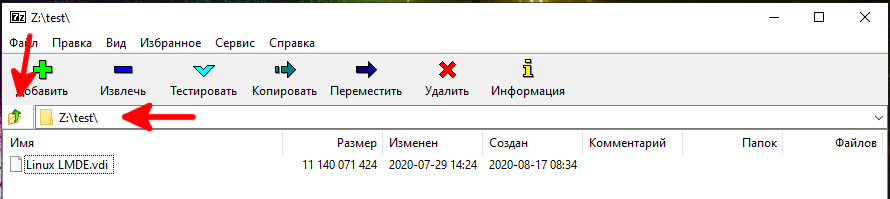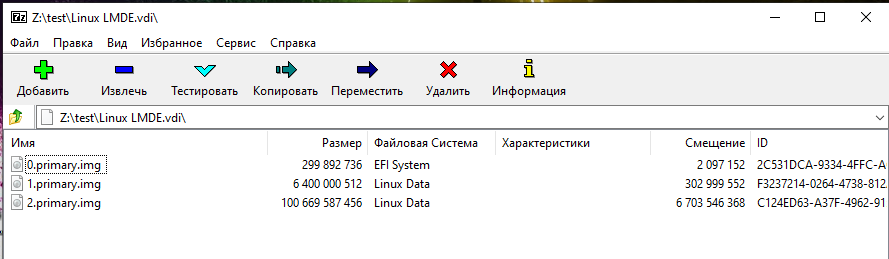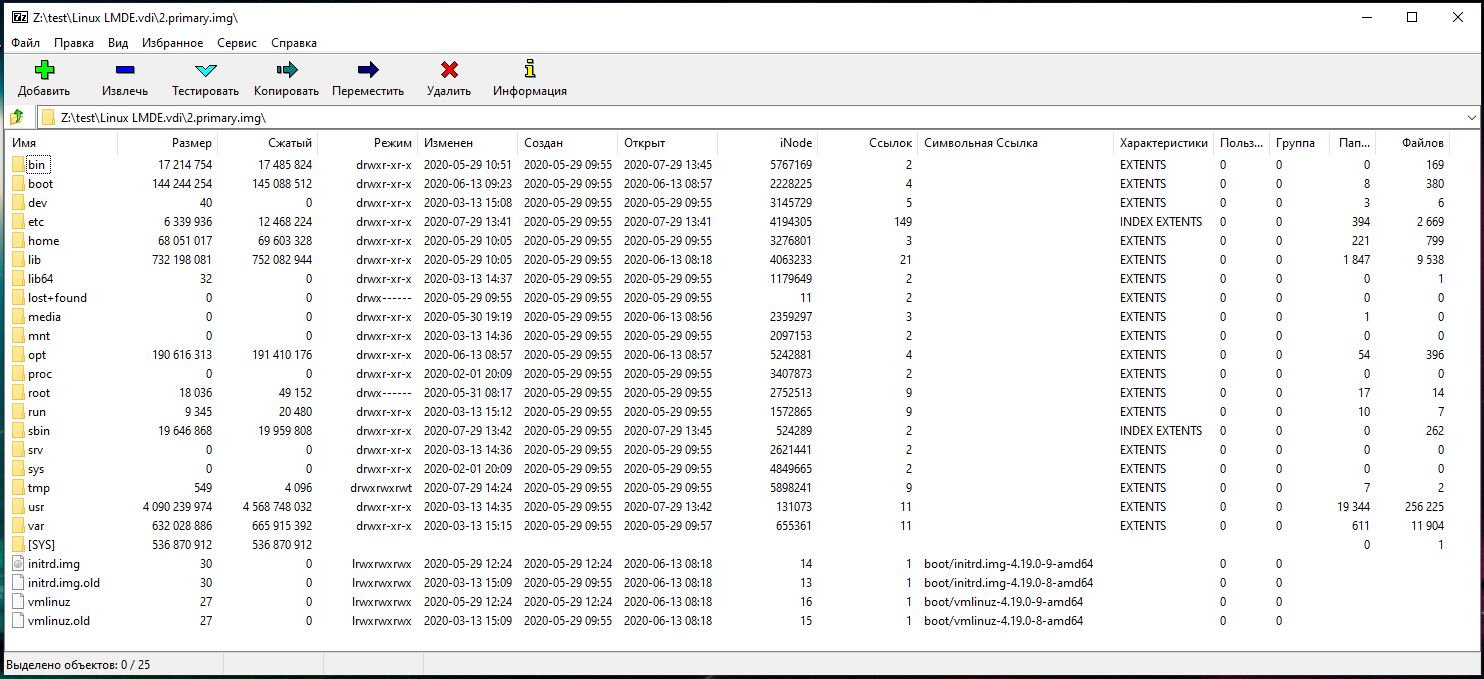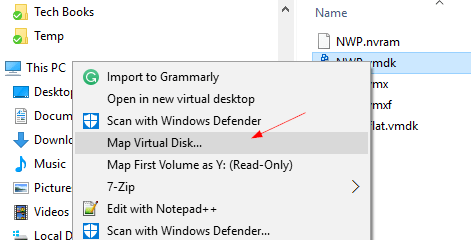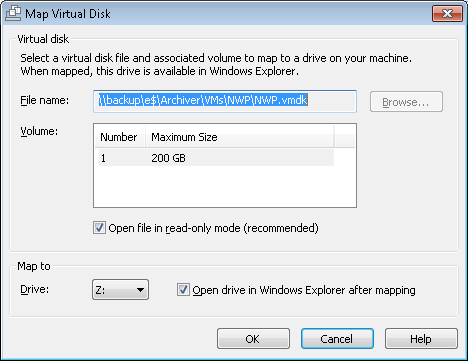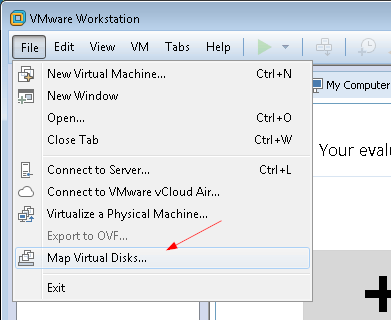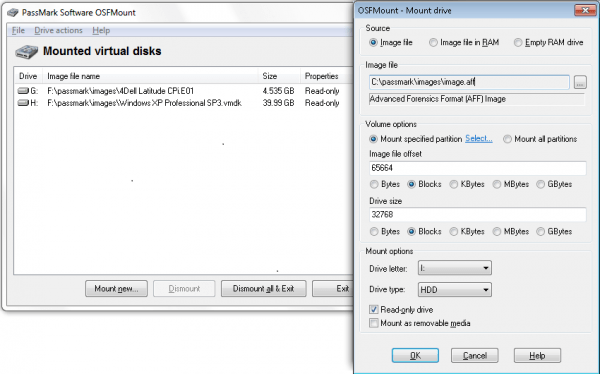Формат vmdk чем открыть
Как открыть файлы VDI, VHD, VMDK (образы дисков виртуальных машин)
Файлы VDI, VHD, VMDK — что это?
Файлы VDI, VHD, VMDK — это различные виды виртуальных дисков, используемых в программах для создания и запуска виртуальных компьютеров, таких как VirtualBox.
Виртуальный диск — это файл, который в виртуальной машине является диском, и в котором хранятся все данные виртуального компьютера.
Посмотреть содержимое файловой системы, конечно же, можно запустив виртуальную машину и открыв файловый менеджер. Эта статья расскажет о другом способе — как просмотреть содержимое виртуального диска из хост машины без запуска гостевой системы.
Описанным способом можно просмотреть содержимое следующих видов виртуальных дисков:
Как открыть образы дисков виртуальных машин
Прежде чем мы приступим к отрытию этих файлов, напомню, что на всех дисках используется одна из файловых систем. Это справедливо и для виртуальных дисков — они все отформатированы в NTFS, FAT32, EXT4 или в какую-то другую файловую систему.
Описанный в этой статье способ позволяет просматривать содержимое файлов VDI, VHD, VMDK и извлекать их разделы какую бы файловую систему вы не использовали. Но кроме извлечения разделов, вы можете просматривать их содержимое если они используют одну из следующих файловых систем: NTFS, FAT32, EXT4, EXT3, EXT2, SquashFS или cramfs.
В любом случае извлечённый таким образом образ раздела можно просмотреть в специализированной программе, даже если он в другой, не поддерживаемой файловой системе.
Просматривать виртуальные жёсткие диски, извлекать их разделы и просматривать эти разделы можно программой 7-Zip.
Начните с установки программы 7-Zip, как это сделать подробно описано в статье «Бесплатная альтернатива WinRAR».
Откройте 7-Zip, для этого в общесистемный поиск введите «7-Zip» и запустите программу.
Поднимаясь на один уровень вверх и переходя в папки, перейдите в окне программы 7-Zip к образу диска виртуальной машины.
И откройте его двойным кликом прямо в 7-Zip.
Вы увидите список разделов. Даже если у вас один диск, при установке многие операционные системы создают несколько разделов. Например, Windows создаёт 4 раздела, а Linux 2 или 3 раздела (основной, загрузочный диск и файл подкачки).
Вы можете посмотреть содержимое любого из этих разделов прямо в 7-Zip, либо извлечь их для дальнейшего анализа другими средствами.
Вы можете переходить в любые папки и просматривать любые файлы.
Итак, с помощью 7-Zip можно открыть и извлечь файлы из виртуальных дисков без запуска виртуальной машины и даже без установки программ для запуска виртуальных машин.
Что открывает Vmdk?
Как открыть файл VMDK?
Как открыть файлы VMDK
Как открыть файл VMDK в Windows 10?
Как запустить виртуальную машину из файла VMDK?
Как преобразовать VMDK в ISO?
Преобразование загрузочного ISO-файла в виртуальный диск VHD / VMDK в Windows
В чем разница между Vmdk и плоским VMDK?
Файл. Файл vmdk (также называемый дескриптором) — это текстовый файл, содержащий информацию о конфигурации виртуального жесткого диска виртуальной машины. Квартира. Файл vmdk — это виртуальный эквивалент физического жесткого диска, на который записываются необработанные данные.
Может ли VirtualBox открыть VMDK?
VirtualBox — это программный пакет компьютерного гипервизора с открытым исходным кодом, поддерживаемый Oracle. … Однако вы можете скопировать файл VMDK и использовать его в среде VirtualBox, настроив виртуальную машину VirtualBox на использование файла VMDK для своего виртуального жесткого диска вместо собственного формата VirtualBox.
Могу ли я удалить файл VMDK?
После того, как вы найдете виртуальную машину, на которой установлен. vmdk, удалите. Выберите эту виртуальную машину и перейдите в «Редактировать настройки»> «Жесткий диск»> «Удалить».
Как создать файл VMDK?
Как создать файл VMDK
Что такое файл VMDK в VMware?
Это файл виртуального диска, в котором хранится содержимое жесткого диска виртуальной машины. Виртуальный диск состоит из одного или нескольких. vmdk файлы. … файл vmdk хранит информацию о разделах, к которым виртуальной машине разрешен доступ. Ранее это расширение использовалось в продуктах VMware.
Как восстановить виртуальную машину из файла VMDK?
Вы можете восстановить один или несколько файлов диска виртуальной машины (VMDK) с виртуальной машины.
Как мне сделать файл VMDK VMX?
Как отредактировать VMX на сервере ESXi?
Чтобы редактировать файлы с помощью VMware ESX Service Console или режима технической поддержки VMware ESXi:
Как запустить ISO в VirtualBox?
Чтобы VirtualBox прикрепил ISO, выберите виртуальную машину в главном меню VirtualBox и нажмите кнопку «Настройки». Щелкните вкладку «Хранилище» в меню настроек. Вы должны увидеть образ диска и слово «Пустой» в разделе «Контроллер: IDE» в меню «Хранилище». Щелкните «Очистить» и выберите значок CD / DVD.
Как создать файл ISO из ova?
Использование VirtualBox для экспорта изображения OVA
Как запустить файл VDI в VirtualBox?
Импорт VDI в VirtualBox
Файл формата VMDK открывается специальными программами. Чтобы открыть данный формат, скачайте одну из предложенных программ.
Чем открыть файл в формате VMDK
VMDK файл (полн. virtual machine disk) – файл образа, используемый в качестве виртуального представления жесткого или оптического диска. По своему структурному содержанию VMDK формат полностью отражает реальный диск, является индексированным и документированным.
Виртуальный файл образа может включать более одного файла VMDK. Например, если указать, что виртуальный образ должен включать файлы размером по 1,5 Гб, то общее количество VMDK файлов будет варьироваться исходя из размера реального жесткого/оптического диска.
Предшественником расширения VMDK был DSK формат, который уже утратил свою актуальность.
Программа для открытия VMDK
Для создания виртуального файла образа жесткого/оптического диска можно воспользоваться самыми разнообразными программными компонентами.
Самую большую популярность среди пользователей VMDK формата сыскали следующие приложения (адаптированы для платформы ОС Windows):
Создание виртуального диска не ограничивается лишь платформой Windows. Программой, поддерживающей создание образа на платформе ОС Mac, является Mware Fusion.
Конвертация VMDK в другие форматы
Ввиду отсутствия необходимости, конвертация VMDK в другие форматы почти не практикуется. Если и встает вопрос о конвертации VMDK файла, то в очень узком сегменте.
Многие крупные компании порой нуждаются в ретрансляции виртуальных машин VMware в формат Hyper-V или наоборот.
Решить эту задачу призвана специальная утилита StarWind V2V Converter, позволяющая осуществить конвертацию формата VMDK в VHD.
Почему именно VMDK и в чем его достоинства?
Возможность резервного копирования данных – основное достоинство VMDK файла. С VMDK форматом у пользователя появляется уникальная возможность создать копию практически любого носителя информации (жесткий диск, флэш-память, CD/DVD-диск и.т.д) и пользоваться ей при отсутствии оригинального источника.
Виртуальный диск, который хранит содержимое жесткого диска виртуальной машины Vmware. К нему можно получать доступ в программе Vmware как к физическому жесткому диску. Обычно носит название «[vmname].vdmk» и может устанавливаться в фиксированном размере или конфигурироваться во время использования VMware’s Virtual Disk Manager.
Другие файлы, составляющие виртуальный диск, могут включать:
[vmname]-s[###].vmdk — для разбиения файлов виртуального диска
[diskname]-[###].vmdk — хранит изменения, произведенные на виртуальном диске.
Файлы формата VDMK используются программой Vmware, но могут устанавливаться в качестве виртуального диска при помощи WinMount. После установки файла VDMK при помощи WinMount пользователи могут удалять, копировать и видоизменять файлы на виртуальном диске.
Чем открыть файл в формате VMDK (Virtual Machine Disk File)
▷ Как открыть файл VMDK в VirtualBox
Нужно открыть файл VMDK в VirtualBox? Эта статья покажет вам, как настроить и использовать файл VMDK виртуальной машины с VirtualBox. Этот конкретный учебник демонстрируется на Mac, но использование VMDK с VirtualBox таким образом должно работать одинаково в Windows и Linux.
VMDK — это сокращение от Virtual Machine Disk, а файлы VMDK могут быть созданы с помощью VMWare, VirtualBox, Parallels и других программ виртуализации. Возможно, вы заметили, что вы не можете просто открыть файл виртуальной машины VMDK напрямую с помощью VirtualBox или перетащить его, чтобы запустить его. Вместо этого вам нужно создать новую виртуальную машину и использовать ее как диск, выполнив действия, описанные ниже.
Как открыть файл VMDK с помощью VirtualBox на Mac, Windows, Linux
Откройте приложение VirtualBox, затем выберите «Создать», чтобы создать новую виртуальную машину.
Дайте новой виртуальной машине имя и установите тип, версию операционной системы, ОЗУ, затем щелкните, чтобы выбрать «Использовать существующий файл виртуального жесткого диска», и щелкните значок папки, чтобы перейти к файловой системе.
Нажмите «Добавить», чтобы добавить файл виртуального жесткого диска.
Перейдите и выберите файл VMDK и выберите «Открыть».
Подтвердите, что выбран диск VMDK, затем выберите «Выбрать».
Теперь выберите «Создать», чтобы создать новую виртуальную машину с помощью файла VMDK.
Нажмите «Пуск» на экране диспетчера VirtualBox, чтобы запустить виртуальную машину VMDK.
После того, как вы нажмете «Пуск», виртуальная машина начнет использовать файл VMDK, который вы выбрали в качестве файла виртуального жесткого диска.
Файлы VMDK могут состоять практически из любой операционной системы, включая Windows, Linux, MacOS и / или Mac OS X. Файлы VMDK часто становятся доступными или передаются в виде конфигураций предопределенных операционных систем, что упрощает использование или тестирование одной и той же конфигурации. на нескольких машинах или несколькими людьми.
Это, вероятно, немного очевидно, но если вы переместите местоположение файла VMDK, машина VirtualBox не загрузится, пока файл VMDK не будет найден снова.
Если вы закончили использовать файл VMDK и соответствующую виртуальную машину, вы можете удалить эту виртуальную машину из VirtualBox, как любую другую виртуальную машину.
Вам может быть интересно, можно ли преобразовать файл VMDK в VHD или VDI или другой формат диска виртуальной машины, и ответ — да, хотя это не так просто, как преобразование ISO в VDI, и что вместо этого мы должны полагаться на это Бесплатный инструмент Microsoft, работающий в Windows. Если вы знаете какой-либо другой способ конвертировать файлы VMDK, сообщите нам об этом в комментариях ниже.
Если вам интересна эта статья, ознакомьтесь с другими статьями о виртуальных машинах!
Как смонтировать файла образа VMDK в Windows
Если у вас есть файл VMDK (Virtual Machine Disk), который содержит один или несколько разделов виртуальной машины VMware, вы можете смонтировать его в операционной системе Windows в качестве диска. Подключить vmdk диск в Window можно несколькими способами.
Подключение vmdk файла в проводнике Windows Explorer
В операционной система Windows имеется встроенная поддержка VMDK файлов. Если вы используете операционную систему Windows 7 или выше, вы можете смонтировать файл VMDK прямо через проводник Windows.
Для этого нужно перейти в каталог, в котором хранится файл VMDK. В проводнике Windows щелкните по файлу правой кнопкой мыши и выберите пункт «Map Virtual Disk».
В окне «Map Virtual Disk» выберите букву, которая будет присвоена диску и нажмите кнопку «ОК».
Для того, чтобы отключить виртуальный диск — щелкните правой кнопкой мыши по диску и выберите пункт «Disconnect Virtual Disk».
Подключение образа VMDK в VMware Workstation
VMware Workstation – это настольное ПО для виртуализации от VMware. В нем имеется встроенная функция подключения vmdk образов — «Map Virtual Disks», с помощью которой также можно смонтировать и открыть файл VMDK. Если открыть файл VMDK при помощи первого описанного нами способа не получается (Проводник Windows), то при помощи VMware Workstation сделать это удастся наверняка.
Все довольно просто, перейдите в меню «File» и в раскрывающемся списке выберите пункт «Map Virtual Disks …».
Монтирование VMDK с помощью пакета vSphere Disk Development Kit
VMware-mount — это консольная утилита, которую вы можете использовать для монтирования VMDK дисков без использования графического интерфейса. Эта утилита входит в пакет разработчика vSphere Disk Development Kit, поэтому для её использования вам понадобиться его установить.
Чтобы смонтировать файл VMDK (сохраненный в каталоге C:\temp) в режиме только для чтения, используйте следующую команду:
vmware-mount.exe X: “C:\Temp\TestVM.vmdk”
Если файл VMDK содержит более одного раздела, вы можете использовать параметр /v:x для монтирования других томов:
vmware-mount.exe /v:2 X: “C:\Temp\TestVM.vmdk”
Если вам необходима возможность записи, воспользуйтесь параметром «/m:w». Этим можно воспользоваться, например — если вам нужно заменить испорченный системный файл.
vmware-mount.exe /m:w X: “C:\Temp\TestVM.vmdk”
Если вы хотите вывести все подключенные виртуальные диски, необходимо воспользоваться параметром /L:
Командной строкой очень легко пользоваться, при этом она довольно функциональна.
Используем OSFMount для монтирования vmdk
OSFMount – это бесплатная сторонняя утилита, которая монтирует файлы образов не только формата ISO, но также и файлы VMDK. Она работает практически во всех версиях Windows.
Эта утилита довольно проста в использовании. Достаточно нажать кнопку «Mount new…» расположенную в нижней части окна, выбрать vmdk файл и указать параметры подключения.